ブルーレイはDVDより高精細度ビデオと大容量のデータ保存能力を持つため、映画ファンの中で流行っているだけでなく、ブルーレイを購入し、再生する人がますます増えています。Windows向けのブルーレイ再生方法がいろいろありますが、Macの方はAppleがブルーレイに抵抗しているため、Macでブルーレイを再生することが難しいです。それによって、ブルーレイ愛好者のMacユーザーはいかに不便を感じます。
では、何か使いやすい、それにコスパがよいMac向けのブルーレイ再生ソフトがありますか。この記事では、ブルーレイを見たいMacユーザーのために、Macでブルーレイを再生する前の準備とオススメの再生ソフトを紹介します。

1、ブルーレイ対応のドライブを用意する:好むドライブを買う前に、ブルーレイディスクと自分のMacに対応するかどうかを確認してから、購入します。また、MacにはType-C端子とオーディオジャックしか付いていないので、普通の外付けドライブは接続できません。ゆえに、変換アダプタが必要です。
2、ブルーレイディスクの検査:ブルーレイディスクをドライブに挿入する前、ブルーレイディスクの状況などをチェックしてください。ブルーレイが傷つけられるか、汚れられるか、またはブルーレイの解像度はドライブがサポートしているかをしっかりチェックすることをおすすめします。それに、市販・レンタルのブルーレイはほとんどAACSなどのコピーガードがかけられているため、ブルーレイのコピーガードを解除する必要があります。
3、MacOSに対応する再生ソフトをダウンロードする:ブルーレイを見るためのもう一つ必要品はブルーレイ再生ソフトです。しかしながら、Macには「DVDプレーヤー」がありますが、ブルーレイの再生に対応するソフトがありません。いろいろなソフトが目にあるが、どれにしようかと迷っている方のために、Mac向けのブルーレイ再生ソフト4選とそのメリット・デメリットを細かく解説します。
AnyMP4 ブルーレイプレーヤーはプロブルーレイプレーヤーとして、最先端のブルーレイ技術が備え、高解像度の映像を再生することができます。それに、色相、ホーリネス、コントラスト、彩度、ガンマなどのビデオ効果をカスタマイズできるだけでなく、サラウンドサウンド5.1をサポートしており、Macユーザーに完璧な視聴体験をもたらします。
このソフトは、Macで高画質でブルーレイを再生するソフトだけでなく、DVD-VideoやDVD-ROM、VROファイルなどDVDタイプの再生にも対応できます。それに、MP4、FLV、MTSなどの汎用動画形式の再生はもちろん、様々な音声形式も対応できます。そのほかに、再生中に、オーディオトラック、オーディオチャンネル、オーディオデバイスなどを設定でき、DVDやブルーレイのムービーからお気に入りのシーンをキャプチャできます。
| オススメ度 | ★★★★★ |
| 対応OS | Mac OS:Mac OS X 10.7或いはそれ以上(macOS 15 Sequoiaを含む) Windows OS:Windows 11/10/8.1/8/7 |
| 入力形式 | Blu-rayディスク・フォルダ・ISOファイル、TS、MTS、M2TS、MXF、TRP、TP、MP4などの動画形式、FLAC、WAV、WMA、MP3などの音声形式 |
| コピーガード対応 | 対応可能 |
| 価格 | 無料版と有料版両方あり |
メリット:
ソフトを起動
下記のダウンロードボタンをクリックし、ソフトをダウンロードして、起動させます。
ブルーレイを再生
「ディスクを開く」をクリックし、ブルーレイまたはDVD ディスクを選択します。再生したい映像を追加し、自動に再生されます。
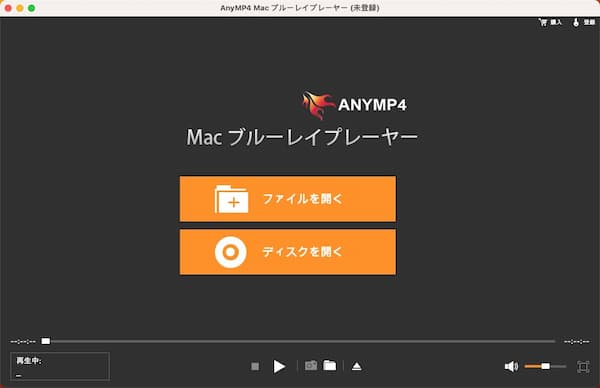
音声効果を変え
再生中に、音声効果を調整したいなら、上の「音声」をクリックし、その下に出る「ステレオモード」を選択します。右の四つのモードを自由に選ぶことができます。
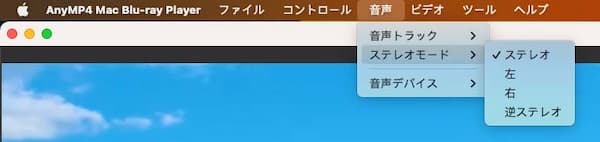
世界中有名なマルチメディア再生ソフトのVLC media playerは、Macにも対応します。公式サイトにはDVD対応できるしか書かれていないが、実際試してみると、一部のブルーレイも再生できます。完全無料なので、世界各国にたくさんのユーザーがあります。マルチメディア再生ソフトとして、ほとんどのメディア形式に対応できるが、更新頻度が低いので、バッグが発生しても、迅速な対処ができません。それに、コピーガードの解除が全然できないから、市販・レンタルのブルーレイの再生が無理です。
| オススメ度 | ★★★ |
| 対応OS | Mac OS:Mac OS X 10.7.5以降 Windows OS:Windows 11/10/8.1/8/7 |
| 入力形式 | DVD、オーディオCD、VCDや様々なストリーミングプロトコル |
| コピーガード対応 | 対応不能 |
| 価格 | 無料 |
メリット:
デメリット:

Macgo Blu-ray Playerは世界最初のMac向けのブルーレイ再生ソフトで、Mac専用のソフトという名を周知に知られます。Macでブルーレイを再生する専門家として、Macユーザーのために、様々な機能が開発され、提供してきました。高画質でブルーレイを再生することができ、一部のコピーガード解除ができますが、CPRMという日本特有なコピーガードにはできません。
| オススメ度 | ★★★ |
| 対応OS | Mac OS:Mac OS X 10.8 以降 |
| 入力形式 | Blu-ray Menu、Blu-ray ディスク、MPEG HEVC (H.265)、MPEG-4 AVC (H.264)、MKV、FLV、MOV、3GPPなど |
| コピーガード対応 | 対応可能 |
| 価格 | 無料体験版と有料版両方あり |
メリット:
デメリット:

Macでブルーレイを楽しむための再生ソフトとして、iDeer Mac Blu-ray Playerは高画質のブルーレイ動画をMacで再生できます。使いやすいメニューとシンプルなインタフェースが初心者に優しいです。DTS5.1機能を搭載しているため、超高品質の音声出力が実現できます。そのほかに、DVD、音楽、写真など多くのファイル形式に対応します。
| オススメ度 | ★★★★ |
| 対応OS | MacOS 10.6以降 |
| 入力形式 | MOV・ AVI・ MOV・ FLV・ WMV,・MP4・ MPEG・ RMVBなどのビデオファイル、 CD・MP3,・WMA,・AAC・ AC3などのオーディオファイル |
| コピーガード対応 | 対応不能 |
| 価格 | 無料体験版と有料版両方あり |
メリット:
デメリット:

今回は、Macに対応できるおすすめのブルーレイ再生ソフト4選を紹介し、各々のメリット・デメリットを徹底的に解説しました。ブルーレイ再生ソフトを探している方は、ご自分のニーズに応じ、最適なのを選んでブルーレイを存分に楽しみましょう。ちなみに、AnyMP4 ブルーレイプレーヤーは様々なブルーレイタイプを対応でき、高品質で流暢に動画を再生できます。また、お気に入りのスキンも選択可能です。ぜひダウンロードし、試してください。
推薦文章

MacでDVDを再生する方法と再生できない対処法を紹介します。

ブルーレイプレーヤーの選び方と人気製品を紹介します。

おすすめのMac動画再生ソフト・アプリを厳選して紹介します。

ブルーレイをパソコンに取り込み、保存できるソフトをまとめて紹介します。